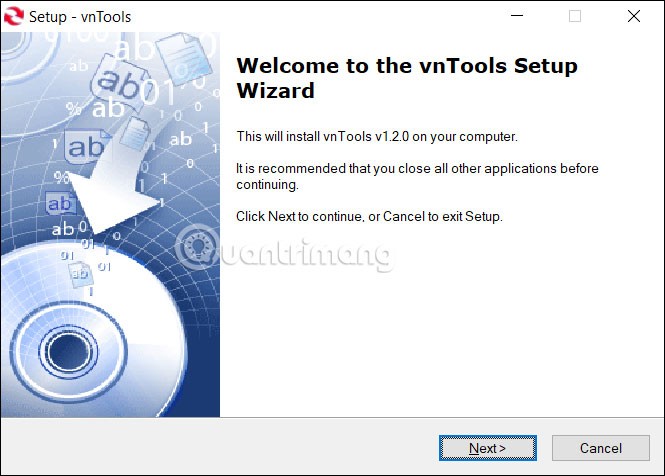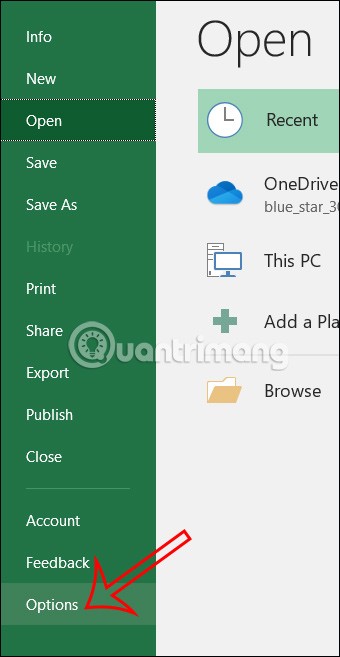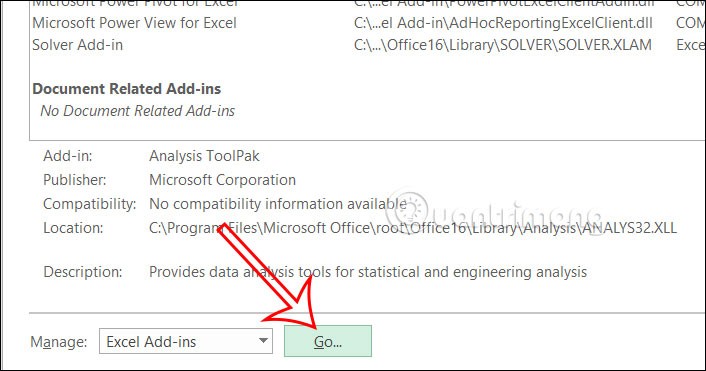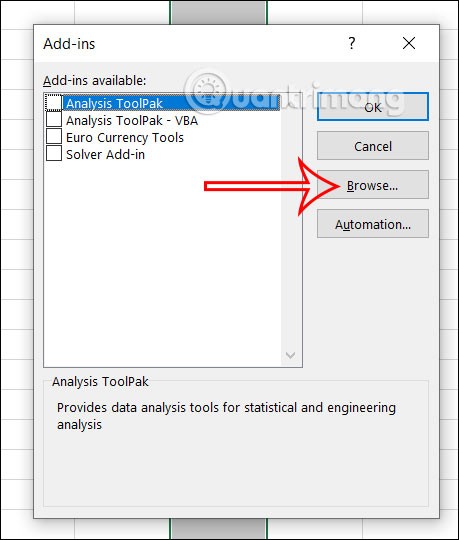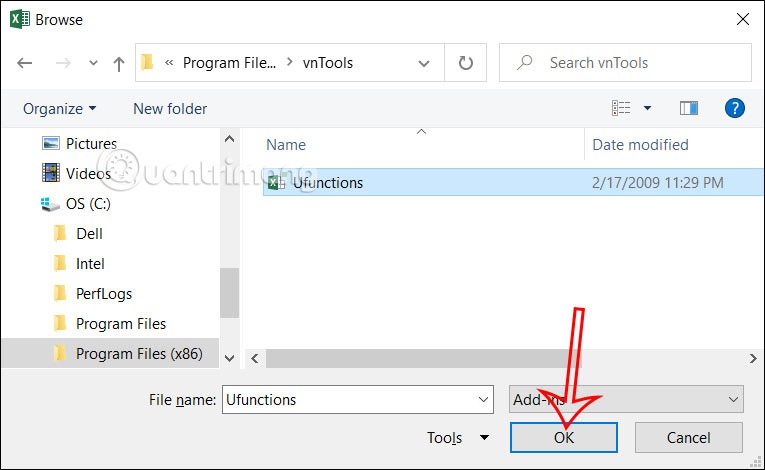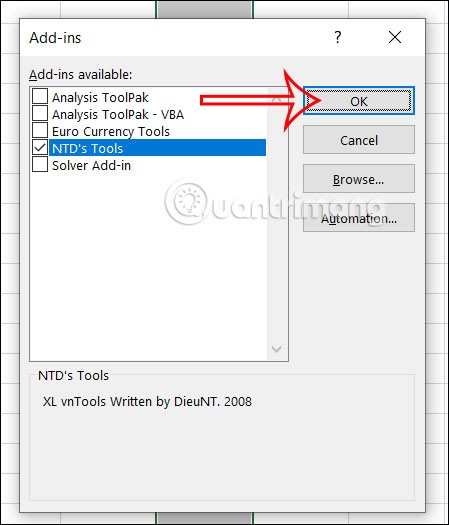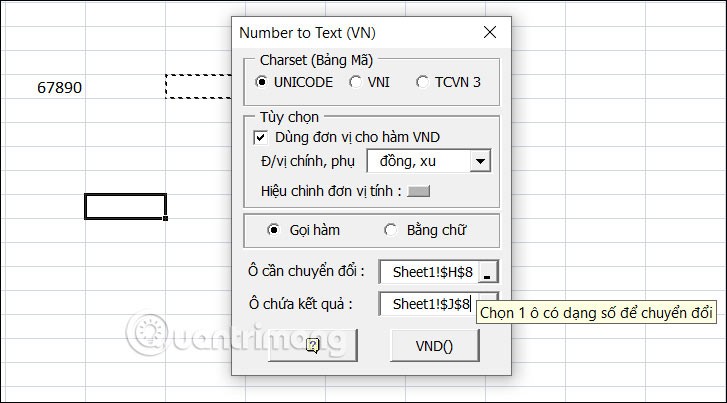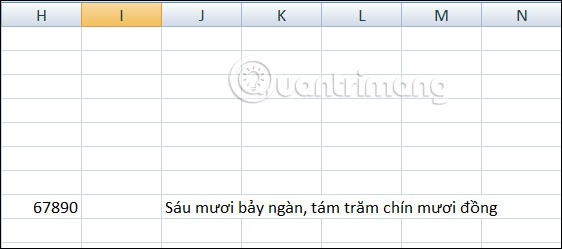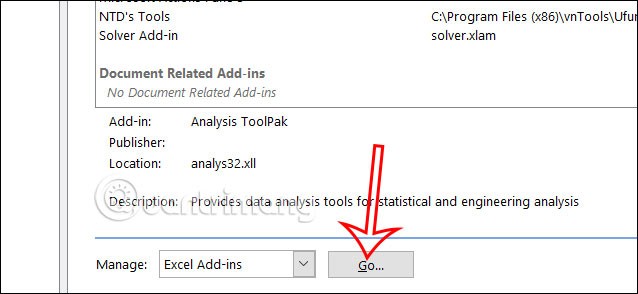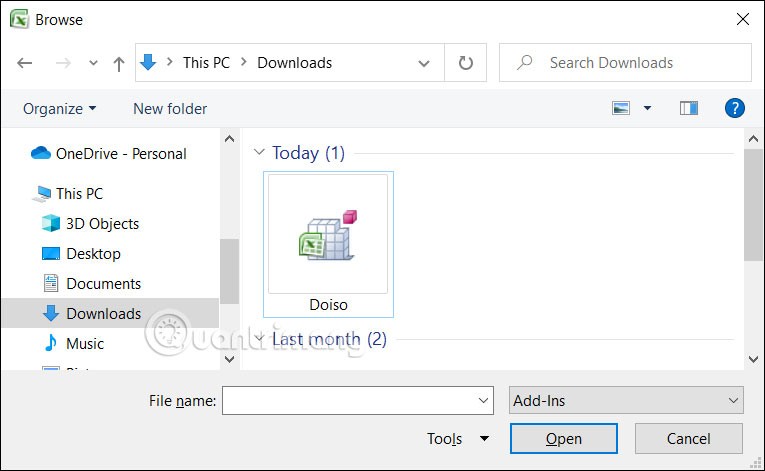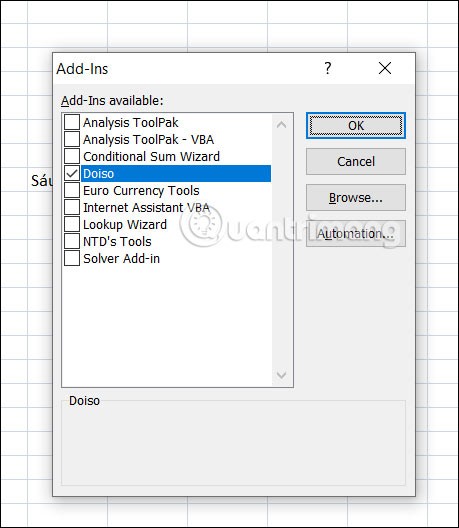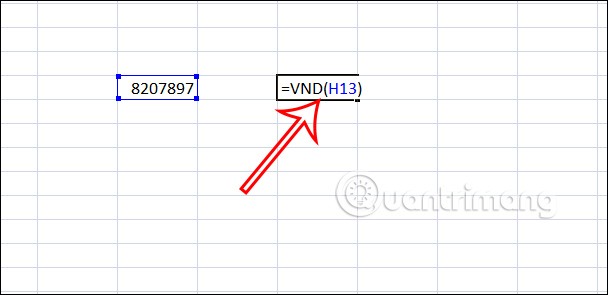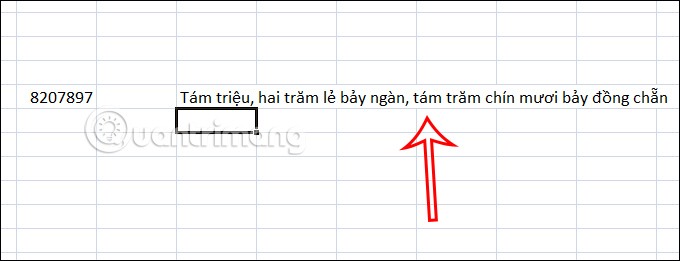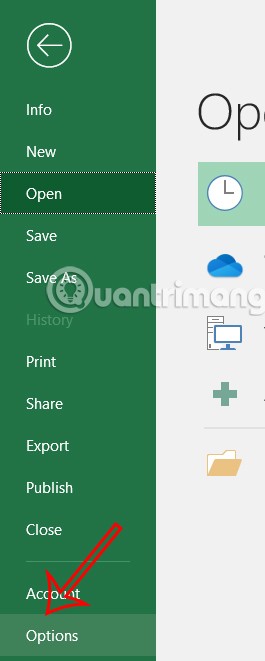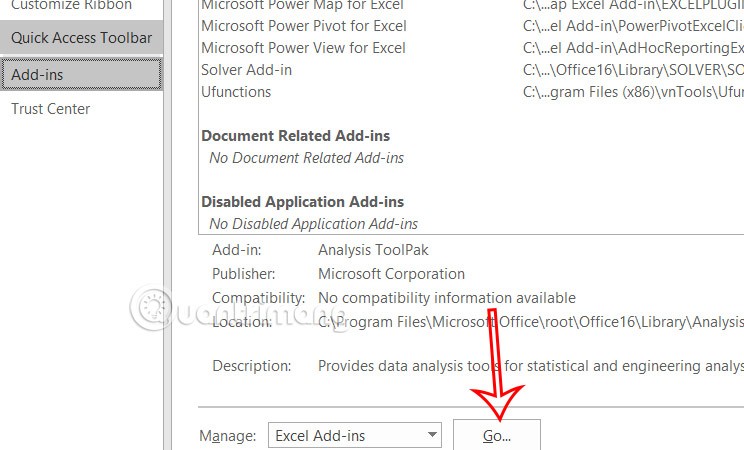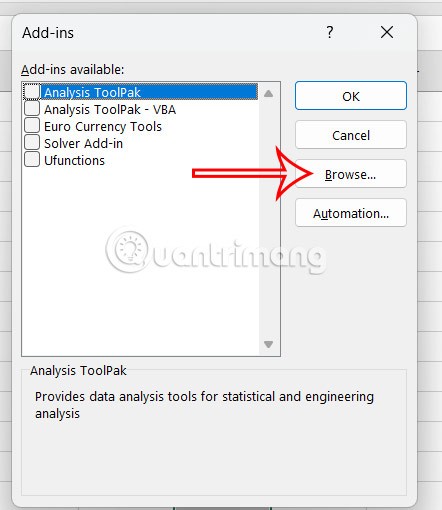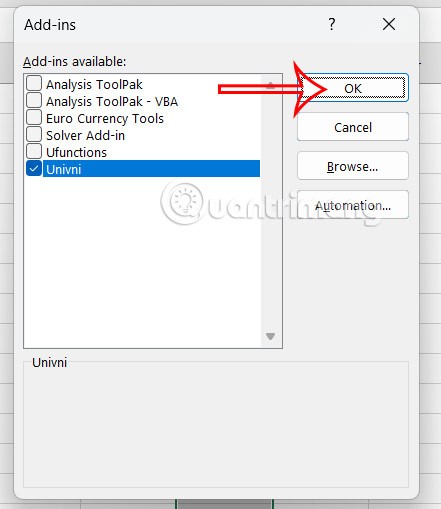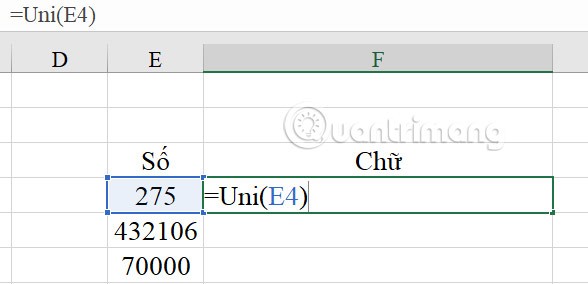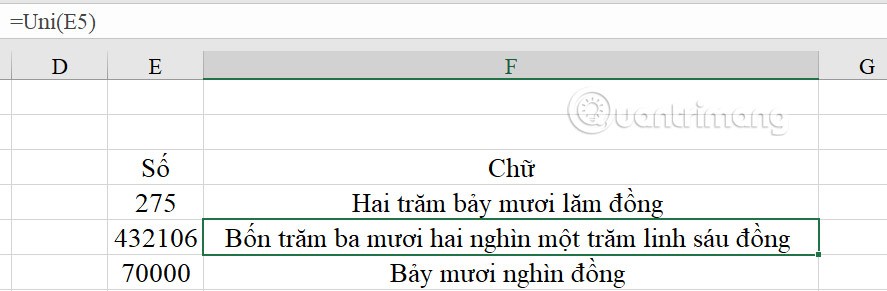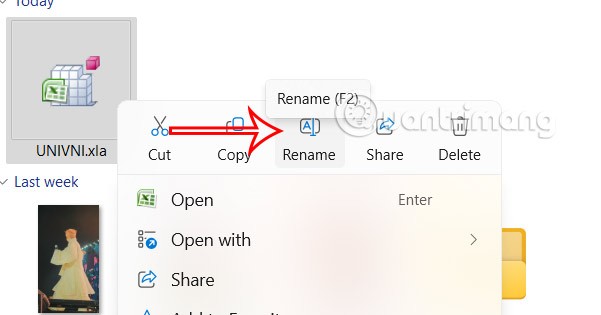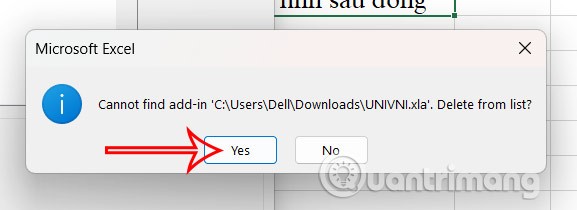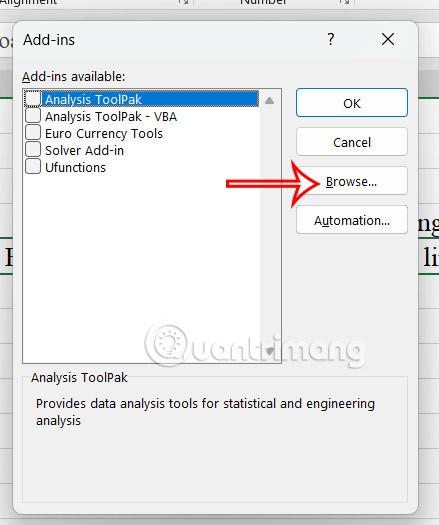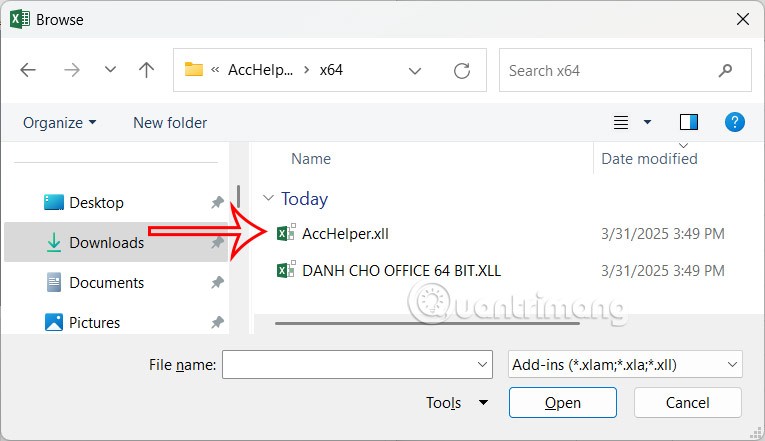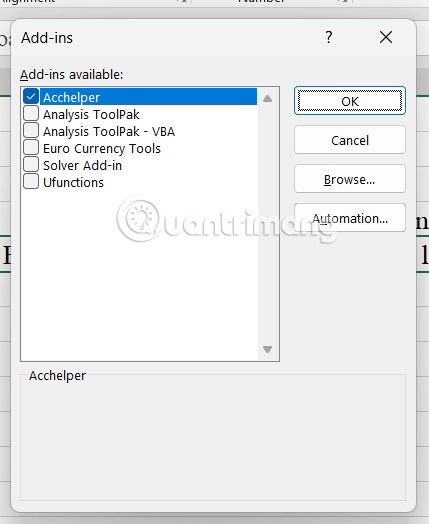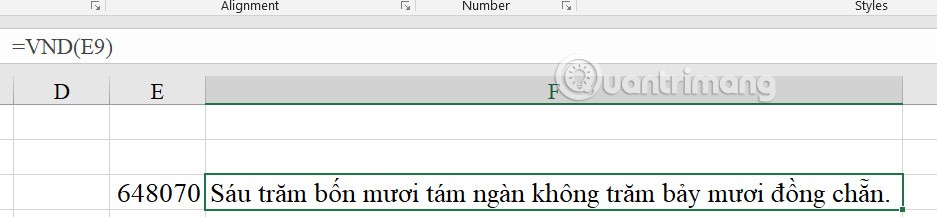Durante il processo di elaborazione e inserimento di tabelle di dati Excel, ci saranno dati che sarà necessario convertire da numeri a parole. Per farlo velocemente, invece di dover digitare manualmente, puoi usare alcuni degli strumenti descritti nell'articolo qui sotto.
Sommario
1. Come convertire i numeri in parole in Excel utilizzando vnTools
Fase 1:
Per prima cosa scarichiamo il software vnTools sul nostro computer tramite il link sottostante, quindi lo installiamo sul nostro computer come di consueto.
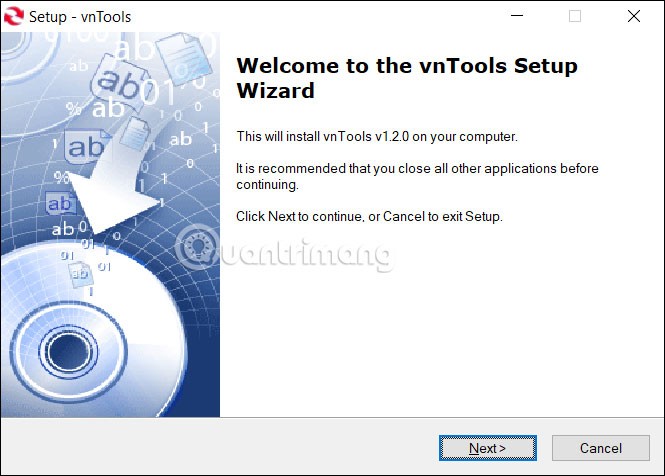
Fase 2:
Dopo aver installato il software, apri Excel e clicca su File nell'angolo in alto a sinistra dello schermo.
Fase 3:
Successivamente fare clic su Opzioni per aprire l'elenco delle personalizzazioni per Excel.
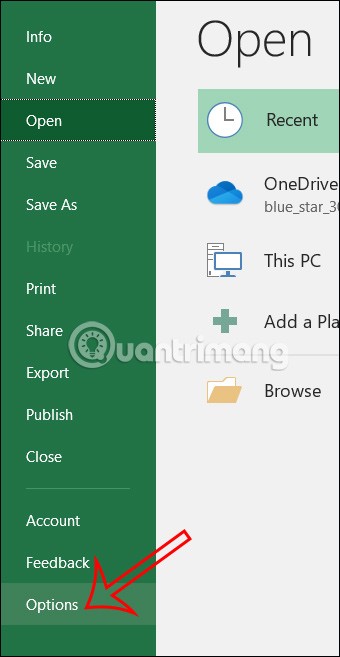
Nell'elenco delle personalizzazioni clicchiamo su Componenti aggiuntivi . Osservando il contenuto accanto, nella sezione Gestisci cliccheremo su Vai…
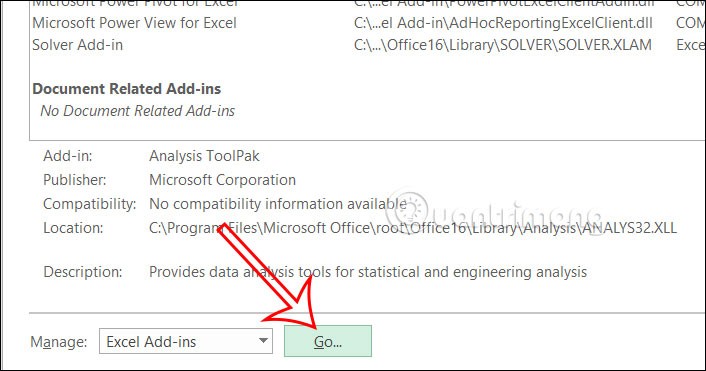
Fase 4:
Ora viene visualizzata l'interfaccia della finestra Componenti aggiuntivi, faremo clic su Sfoglia .
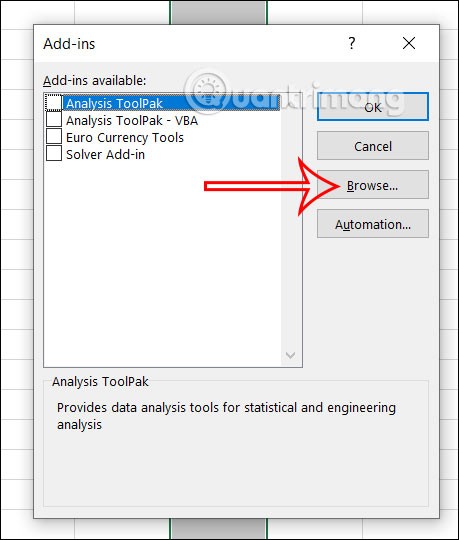
Fase 5:
Andare alla cartella del software vnTools, selezionare il file Ufunctions , quindi fare clic su OK.
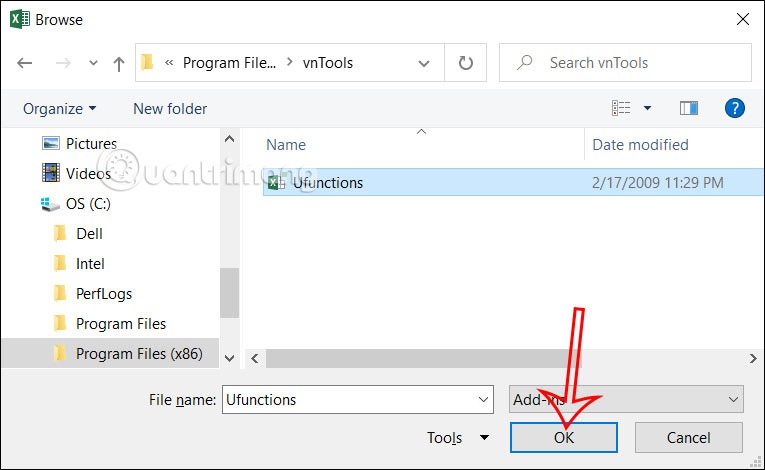
Ora vedrai i componenti aggiuntivi di Ufunctions . Selezioneremo e poi faremo clic su OK per utilizzare questi componenti aggiuntivi in Excel.
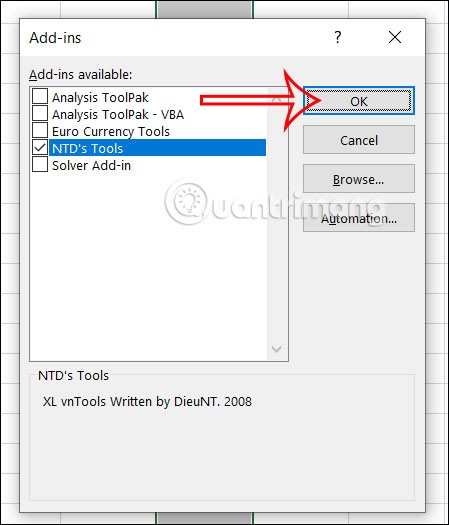
Fase 6:
Ritorna all'interfaccia di Excel, clicca sullo strumento vnTools appena aggiunto, quindi guarda in basso e clicca su Converti numeri in parole .

Quindi visualizziamo la tabella per consentirci di selezionare il contenuto da trasferire. Nella cella che deve essere convertita, fai clic sulla cella contenente il valore numerico che deve essere convertito in testo e la cella contenente il risultato è la cella contenente il risultato dopo la conversione da numero a testo .
Inserisci più tardi e premi VND per convertire i numeri in parole.
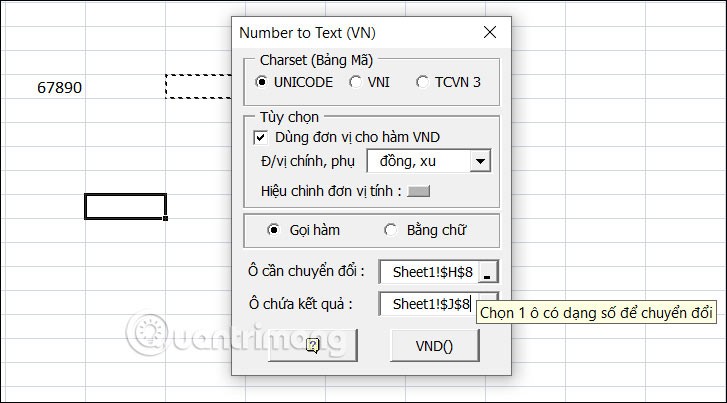
Il risultato che otteniamo è il numero convertito in parole come mostrato di seguito.
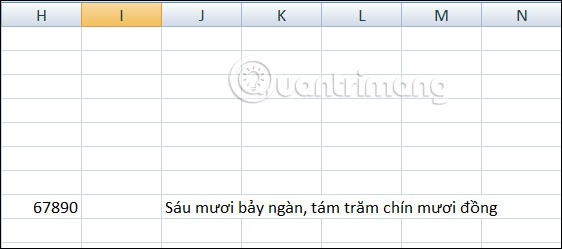
2. Come convertire i numeri in parole in Excel utilizzando la funzione =VND
Fase 1:
Per prima cosa, scarica sul tuo computer il file Excel dal link sottostante, come di consueto.
Fase 2:
Apri Excel, fai clic su Opzioni, quindi seleziona Componenti aggiuntivi. Quindi, guarda il contenuto accanto e fai clic su Componenti aggiuntivi. Continua a guardare il contenuto accanto ad esso, in Gestisci seleziona Vai…
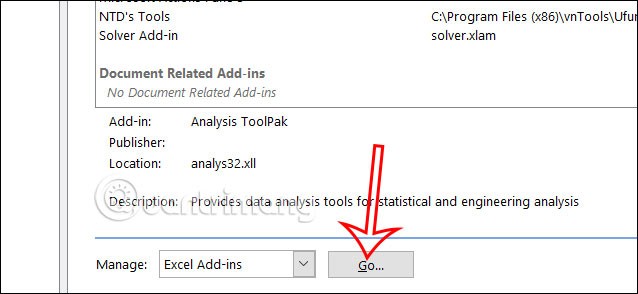
Fase 3:
Viene visualizzata una nuova finestra dell'interfaccia: fare clic su Sfoglia per caricare il file dei componenti aggiuntivi . Faremo clic sul file Doiso .
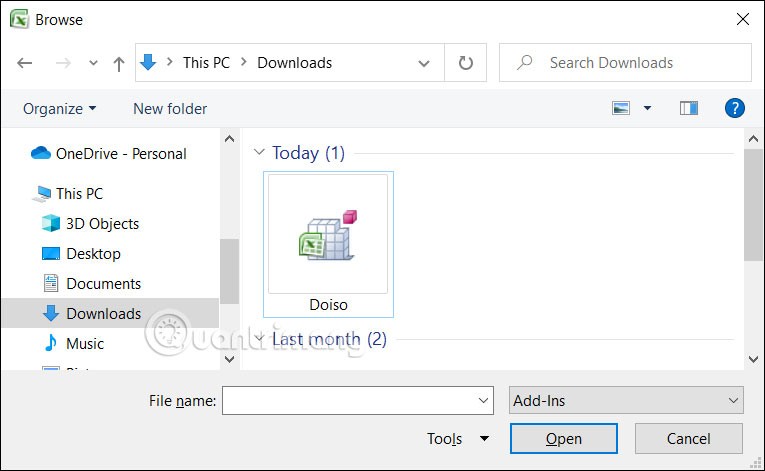
Ora clicca sul file Doiso nella finestra Componenti aggiuntivi e clicca su OK.
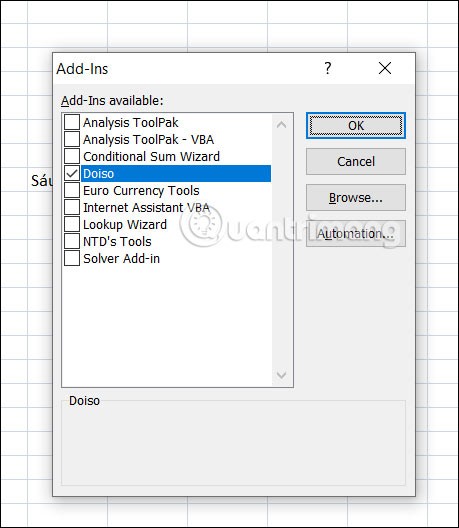
Fase 4:
Dopo aver aggiunto i componenti aggiuntivi, immettere la seguente funzione per convertire i numeri in denaro: Sintassi della funzione: =VND(Numero_da_convertire) .
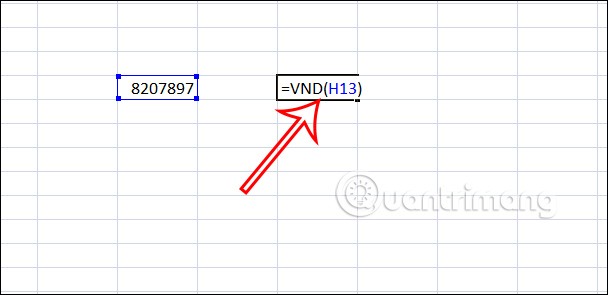
Quindi si ottiene anche l'importo in lettere come mostrato di seguito.
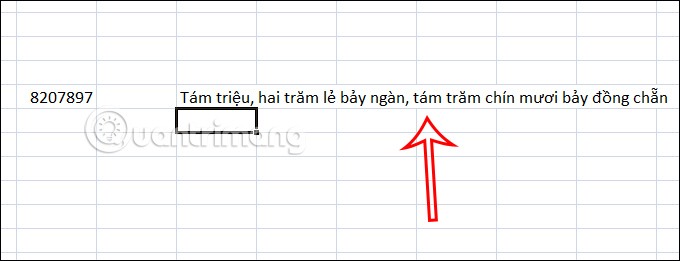
3. Utilizzare i componenti aggiuntivi per convertire i numeri in parole in Excel
Fase 1:
Scarica il componente aggiuntivo dal link sottostante
https://www.fshare.vn/file/GUPQAVCTR52M?token=1743407251
Successivamente, nell'interfaccia di Excel, l'utente fa clic su File , poi su Altro , quindi seleziona Opzioni .
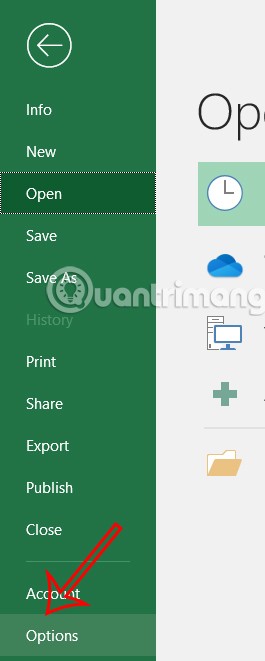
Fase 2:
Passando all'interfaccia successiva, l'utente clicca su Componente aggiuntivo nel menu a sinistra e poi guarda a destra, nella sezione Gestisci, clicca su Vai...
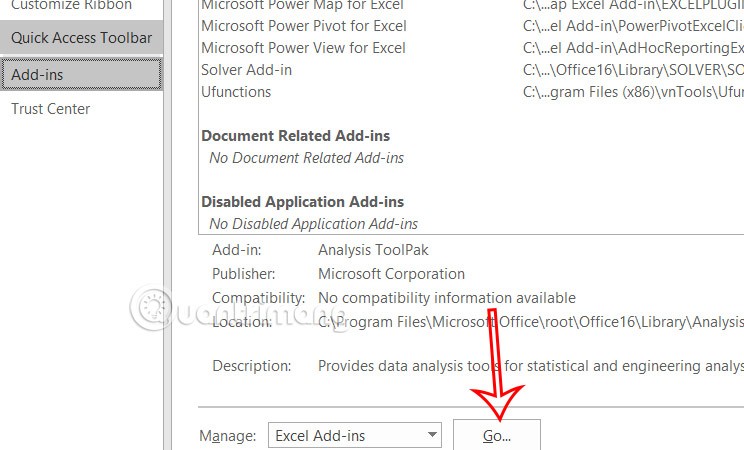
Fase 3:
Visualizza l'interfaccia nella cartella, l'utente fa clic su Sfoglia e trova il file dei componenti aggiuntivi appena scaricato sul computer per procedere con l'installazione.
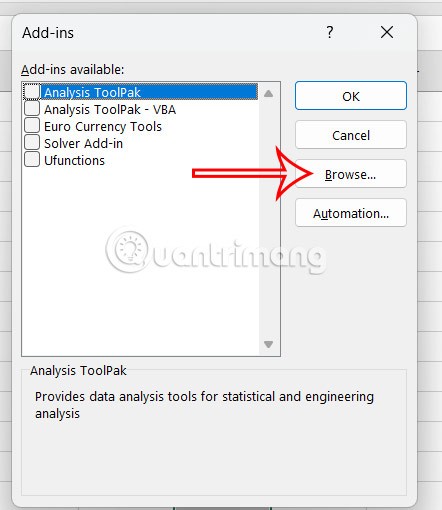
Fase 4:
Fare clic per selezionare i componenti aggiuntivi , quindi fare clic su OK per salvare e utilizzare.
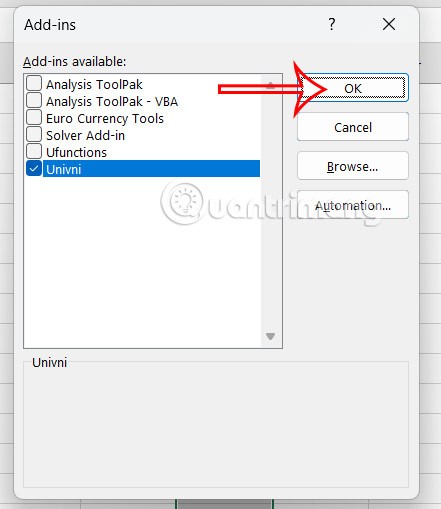
Ora è necessario utilizzare le seguenti funzioni per convertire i numeri in parole in Excel:
- Se il computer utilizza il font Unicode, utilizzare la funzione: =UNI(Quantità)
- Se il computer utilizza il font VNI, utilizzare la funzione: =VNI(Importo)
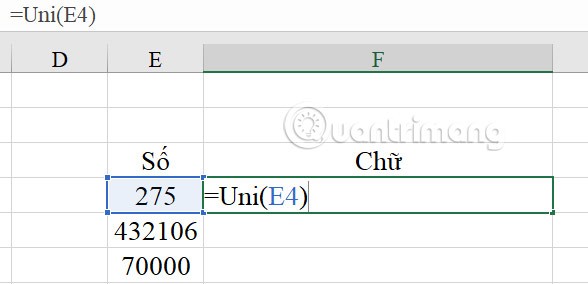
Di seguito otteniamo i dati trasformandoli da numeri a parole.
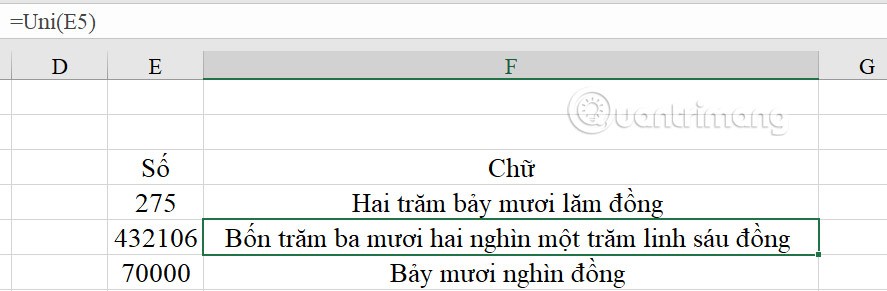
Fase 5:
Per rimuovere i componenti aggiuntivi installati in Excel , apri il file dei componenti aggiuntivi che vuoi eliminare, quindi rinominalo o spostalo in un'altra cartella .
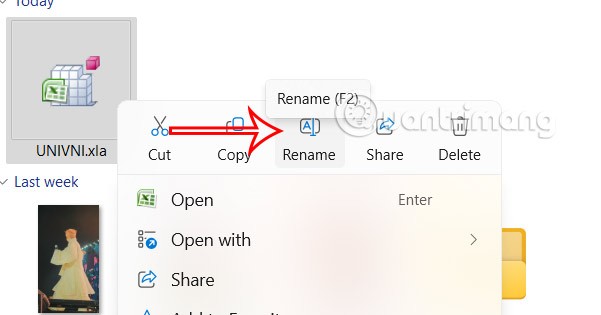
Fase 6:
Successivamente, apri il file Excel, sposta il mouse sulla sezione di gestione dei file dei componenti aggiuntivi in Opzioni, deseleziona Componenti aggiuntivi per eliminarlo definitivamente . Fare clic su Sì per eliminare completamente il file.
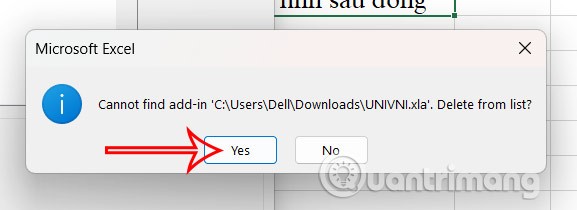
4. Convertire i numeri in parole utilizzando l'applicazione Accelper
Fase 1:
Scarichiamo anche l'applicazione Accelper dal link sottostante. Dopo il download, installalo come di consueto.
https://www.mediafire.com/file/xk8kz15hfn8kyq1/AccHelper.zip/file
Fase 2:
In Excel, fare clic su File, quindi selezionare Altro > Opzioni . Quindi, fai clic su Componenti aggiuntivi sul lato sinistro e guarda sul lato destro, fai clic su Gestisci > Vai > Sfoglia .
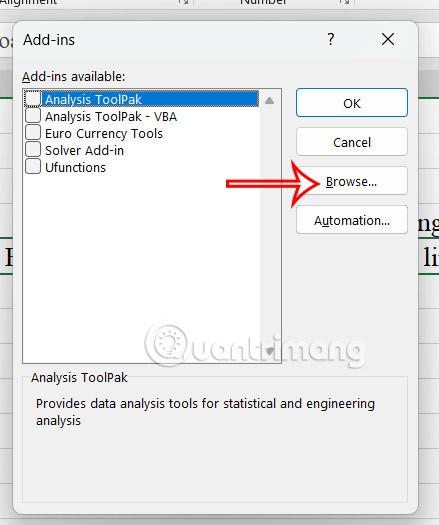
Selezionare il file AccHelper e premere OK. Se si utilizza Office a 64 bit, selezionare la cartella x64.
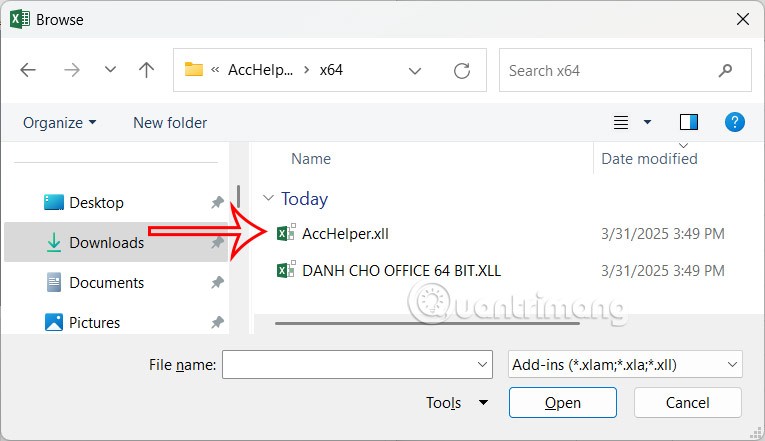
Selezionare il file Accelper e fare clic su OK.
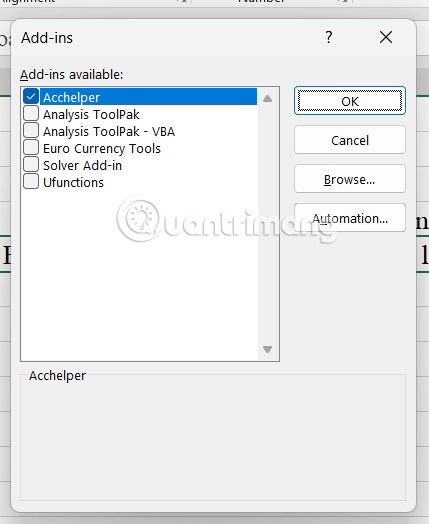
Fase 3:
Qui si utilizza la funzione =VND (importo da convertire).
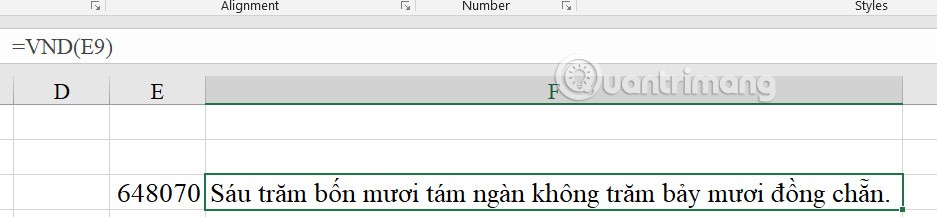
5. Istruzioni per convertire i numeri in parole in Excel senza componenti aggiuntivi
Esiste anche un altro modo per convertire i numeri in parole senza utilizzare componenti aggiuntivi. Seguite le istruzioni dettagliate riportate nell'articolo qui sotto.